안녕하세요.
아이러브프로젝터 운영자입니다.
오늘 설치기는 엡손사의 인터렉티브 기능이 있는 EB-450Wi입니다.
인터렉티브 기능이란 전자칠판 기능으로 프로젝터의 화면이 투영되는 스크린에 전자펜을 이용하여 판서와 터치가 가능한
기능으로 컴퓨터에서 출력되는 자료에 직접 필기를 하고 사진 파일로 컴퓨터에 저장하며, 저장된 화면이 필요할 때 파일을
불러와 화면을 볼 수 있는 기능입니다.
학원에서는 강사가 칠판 앞쪽에 서서 수업을 진행하기 때문에 프로젝터가 원거리에서 빛을 내보내게 되면, 눈이 아플
정도로 눈이 부시기 때문에 근접한 거리에서 영상을 투사해야 합니다.
엡손사의 EB-450Wi는 63Cm 떨어진 거리에서 80"가 투사될 정도로 투사거리가 짧아 전혀 눈부심 없이 수업을 진행 할
수 있습니다.
스크린 화면에다 판서를 하고 저장을 한다....몇년 전만 해도 꿈 같던 생각이 이젠 현실이 되었습니다.

인테리어에서 보드용 스크린은 설치를 해 놓으셨네요.
하지만, EB-450Wi는 설치하는 방법과 조건이 무척이나 까다로워 프로젝터 설치전에 여러가지를 고려해야 합니다.
자세한 설명은 설치기 중간 중간에 사진과 함께 설명을 드리겠습니다.

EB-450Wi는 설치전에 필수적으로 고려해야 하는 항목이 천정의 높이 입니다.
스크린 상단과 프로젝터의 렌즈간의 높이, 벽면에서 프로젝터 렌즈간의 거리가 특정하게 확보 되어야만 스크린의 화면을
'꽉' 채울 수 있습니다.
그렇지 않으면 생각한 화면의 사이즈 보다 크기가 작아질 수 있습니다.
칠판에 보시면 약간의 계산을 한 흔적이.......대단하진 않지만 설치전 정확한 치수를 계산해야 합니다.

스크린 윗쪽에 설치할 프로젝터 고정 플레이트입니다.
사진 오른쪽의 플레이트를 벽면에 고정 한 후 사진 왼쪽편의 EB-450Wi 전용 슬라이드 브라켓을 플레이트에 고정합니다.
플레이트 아랫부분에 놓인 숫자가 적힌 종이는 인치수별 설치위치를 표기해 놓은 설치 메뉴얼로 다른 제품과는 다르게
설치 메뉴얼이 따로 있을 만큼 설치가 상당히 까다롭습니다.

슬라이드로 움직이는 브라켓에는 세개의 스크류가 붙어 있는데 상단의 스크류는 프로젝터의 상하각도 조정, 왼쪽의 스크류는
프로젝터의 수평을 조정, 오른쪽의 스크류는 프로젝터의 좌우각도를 조정합니다.
프로젝터의 각도를 스크류로 조정하는 이유는 EB-450Wi의 촛점거리가 엄청나게 짧기 때문에 미세한 각도에도 화면의 크기
가 변동되기 때문입니다.

EB-450Wi 의 전용 슬라이드 브라켓은 프로젝터를 설치한 후 프로젝터와 스크린간의 거리를 조정할때 사용합니다.

벽면의 재질이 석고보드로 되어 있어 합판으로 벽면을 보강한 후 플레이트를 벽면에 고정하였습니다.
슬라이드 브라켓은 떨어지지 않도록 볼트로 체결할 수 있게 되어 있습니다.

프로젝터를 설치하게 좋게 슬라이드를 길게 빼 놓았습니다.
이 현장은 천정의 높이가 설치메뉴얼에 표기된 높이 보다 현저하게 낮아 스크린 보다 적은 크기의 화면이 맺힐 것으로
예상됩니다. 참고로 80인치를 '꽉' 채울수 있는 바다에서 천정까지의 높이는 최소 2600mm 입니다.

브라켓의 아랫부분에 날개 처럼생긴 곳에 프로젝터를 고정합니다.
이젠 어려운 부분은 없고, 프로젝터의 각도만 잘 조정하면 됩니다.
EB-450Wi의 설치가 까다롭고 어렵다고는 하지만, 메뉴얼에 나와 있는 수치로만 설치가 된다면 어렵지 않게 원하는 크기의
화면을 셋팅 할 수 있습니다.

프로젝터를 슬라이드에 고정하고 고정 볼트를 조여 줍니다.
브라켓에서 프로젝터의 위치를 좌우로 조금씩 움직일 수 있기 때문에 설치후 화면의 위치를 간단하게 움직일 수 있습니다.

EB-450Wi의 인터렉티브기능을 사용하려면 반드시 USB케이블을 컴퓨터와 연결해야 합니다.
프로젝터에는 전자펜의 움직임과 위치를 감지할 수 있는 센서가 부착되어 있으며, 전자펜의 위치 정보는 USB 케이블을 통해
컴퓨터로 전송이 되기 때문입니다.
즉, 전자펜으로 필기하는 내용이 컴퓨터로 전송되어 이미지로 나타나게 되는 것입니다.

슬라이드 옆면에 표기된 수치를 보고 프로젝터와 스크린간의 거리를 조정합니다.
프로젝터의 배선은 슬라이드를 통해 깔끔하게 정리할 수 있습니다.

EB-450Wi가 천정에 설치된 모습입니다.
화면이 투사되는 렌즈가 프로젝터의 몸체 끝 2/3부분에 위치해 있으며, 조작패널은 프로젝터의 끝부분에 위치해 있습니다.

프로젝터의 오른쪽에 보이는 유리면이 빛이 나오는 렌즈 부분이며, 왼쪽에 보이는 부분은 전자펜을 감지하는 센서입니다.

설치를 모두 마치고, 배선을 정리하고 있습니다.
참고로 USB케이블은 제품 안에 기본 5M가 동봉되어 있으며, 그 길이를 연장하려면 리피터가 설치된 USB케이블을 사용해야
합니다. 그렇지 않으면 USB의 신호가 너무 약해 EB-450Wi의 인터렉티브 기능을 사용하지 못할 수도 있습니다.

설치를 모두 맞친 후 컴퓨터에는 EB-450Wi의 인터렉티브 기능을 사용하기 위한 전용 USB드라이브와 판서프로그램을 설치
해야 합니다, 모든 프로그램의 설치가 끝나면, 컴퓨터가 전자펜의 위치를 잘 파악할 수 있도록 셋팅을 합니다.
전자펜의 위치를 셋팅하는 모드는 간단모드와 정밀모드가 있으며, 두가지 모두 셋팅을 하는 도구이긴 하지만, 정밀모드가
아무래도 좋겠죠? 정밀모드는 총 49개의 개소에 포인트를 찍습니다.
꽤나 시간이 걸리는 작업이지만, 정성을 다해 셋팅을 해야 합니다.

전자펜을 이용하여 판서를 테스트하고 있습니다.
화면 오른쪽에 보이는 직사각형 박스는 판서 프로그램입니다.
간단한 도구로 되어 있으며, 그리기, 글씨, 색상, 도형, 사진저장, 사진불러오기, 마우스 기능등을 사용할 수 있습니다.

글씨의 폰트, 도구, 색상등을 선택하여 사용할 수 있습니다.

판서 프로그램을 사용하기 편리한 위치로 이동하여 사용할 수 있으며, 판서프로그램이 보이지 않도록 설정할 수도 있습니다.

판서한 내용을 저장하고, 다시 불러와 편집, 판서, 저장이 가능합니다.

담당선생님께서 테스트하는 장면입니다.

신기하시기도 하고, 잘 모르시기도 하고, 표정이 참 애매하시더군요.
인터렉트브 기능은 활용하기 나름인지라 사용방법을 알려 드렸을 뿐....
이런 선생님의 고충은 언제든지 전화 주시면 자세하게 설명드리겠다고 약속 드렸습니다.

설치완료 인증샷입니다, ^^